原图:

我练习的效果图:

操作步骤:
一改善身形
1.打开图像,如图所示的线标识指的分别是光线和身形.
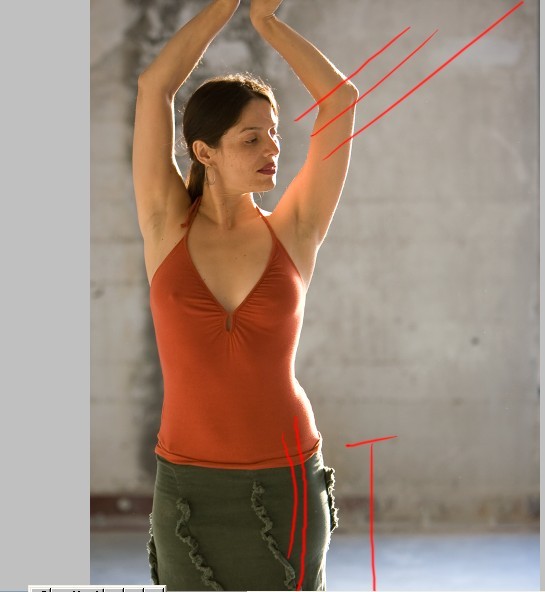
2.拷贝图层,执行编辑---Puppet warp命令
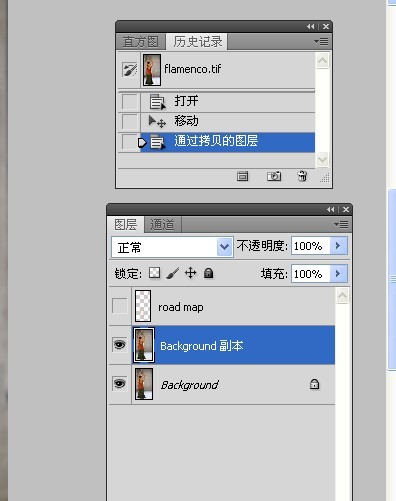
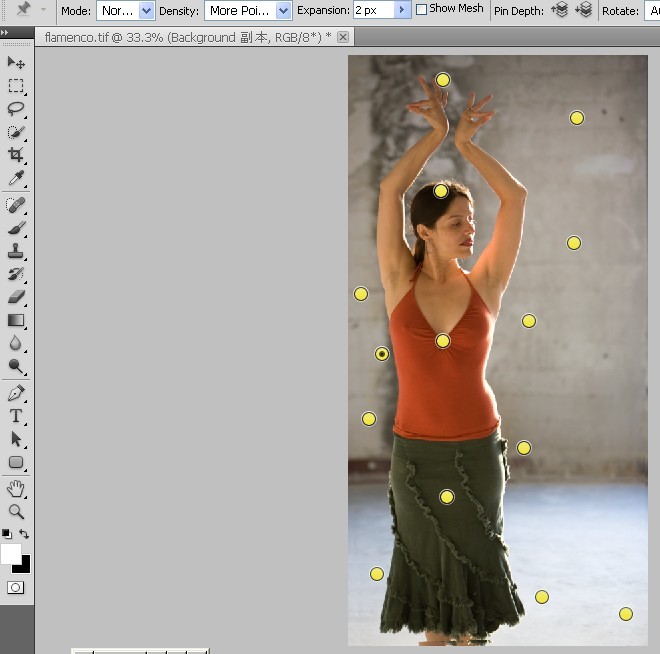
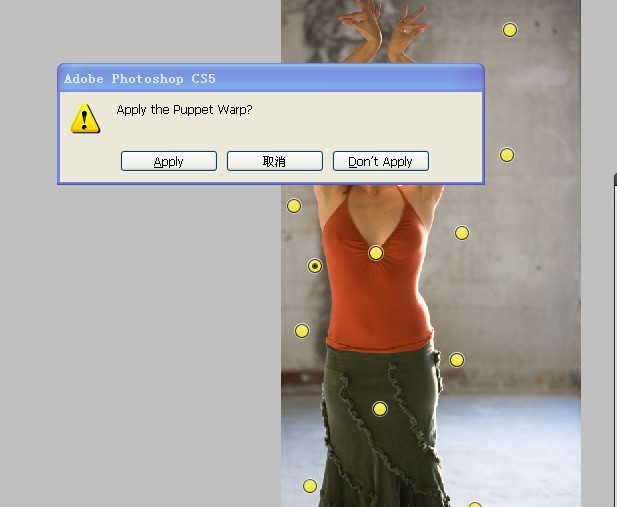
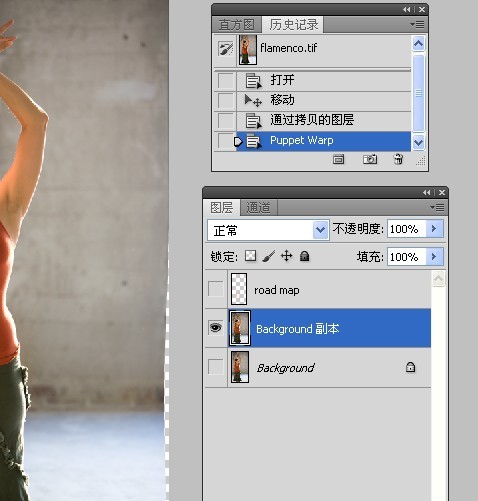
3.添加图层蒙版,画笔工具涂抹边缘.使其显示下层图像内容.
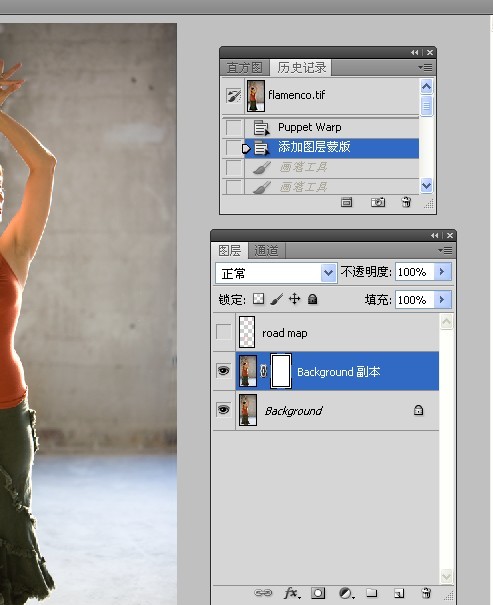 _ueditor_page_break_tag_
_ueditor_page_break_tag_
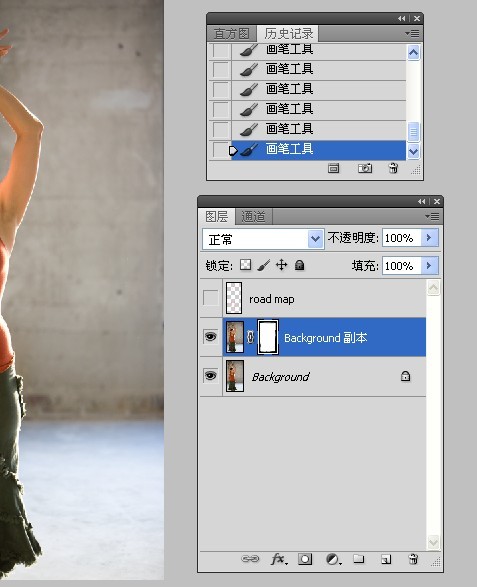
4.盖印图层,使用套索工具选取右边下身,并拷贝到新图层.
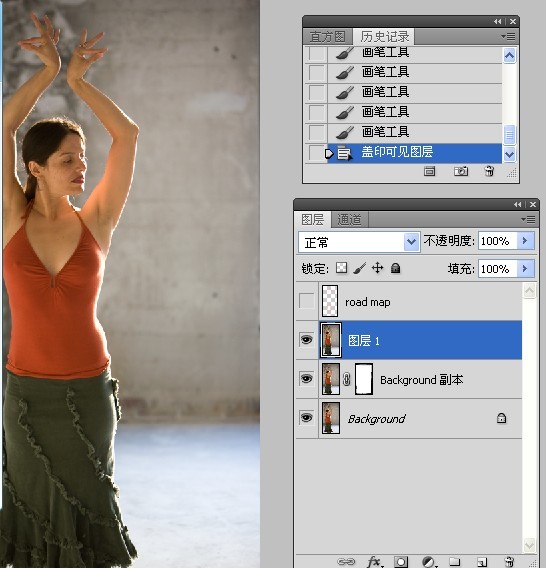


5.执行自由变换命令.

6.再次选中图层1,使用套索工具选取左下身,并拷贝到新图层,执行自由变换命令.




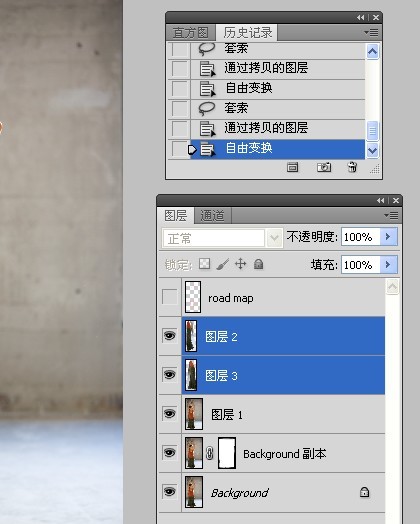
7.图层编组(我这里偷懒没给命名).添加图层蒙版,使用白色画笔工具涂抹出刚变形的下身.
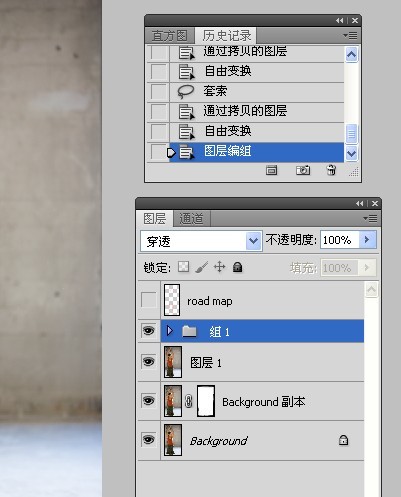
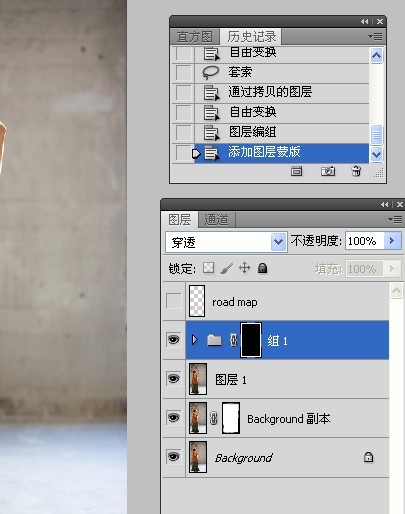

8.新建一空白图层,使用修复画笔工具清理刚变形留下的痕迹.
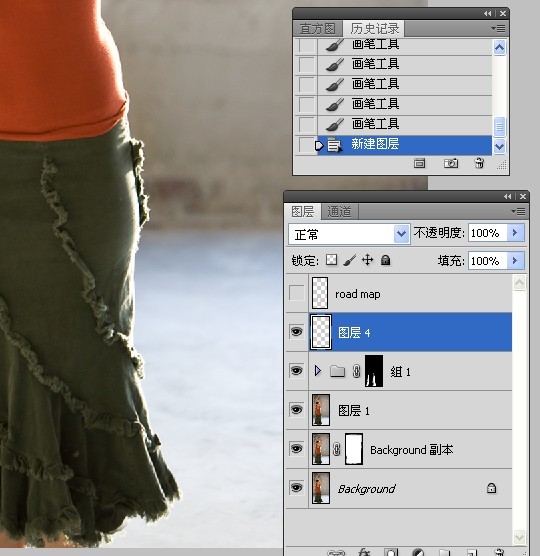 _ueditor_page_break_tag_
_ueditor_page_break_tag_

9.此时图层1已没什么用了,可以把它删除.

10.图层编组.(我没命名)

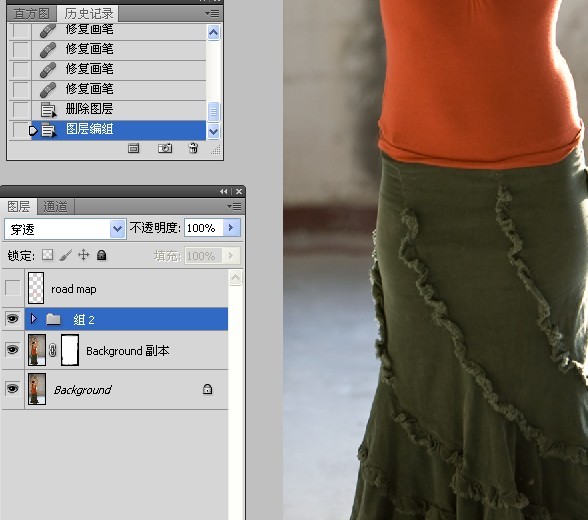
11.盖印图层.我们偿试下另外的方法.

12.使用矩形选框工具选取右下身,执行变形命令.



13.使用矩形选框工具选取左下身,执行变形命令.



14.添加图层蒙版,使用白色画笔工具涂抹出刚经过变形的下身.


15.我们关闭第二种方法图层的眼睛,还是使用第一种方法的图层组.盖印图层.

16.执行自由变换命令,拉长身体.
 _ueditor_page_break_tag_
_ueditor_page_break_tag_


二增强颜色和光
1.新建一曲线调整图层.调整如下图,主要压暗背景.

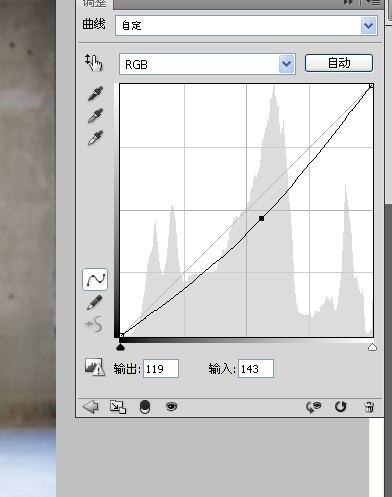


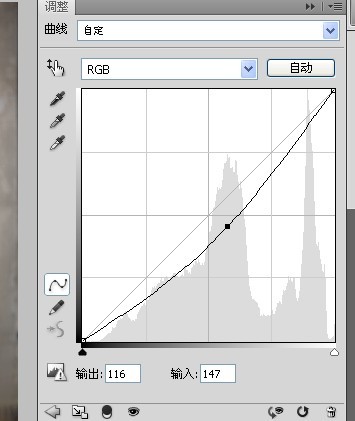
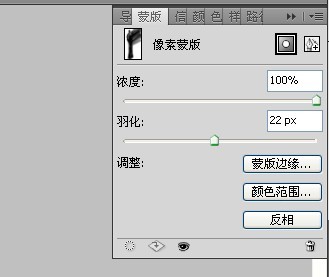
2.再次新建曲线调整图层,增强光线.
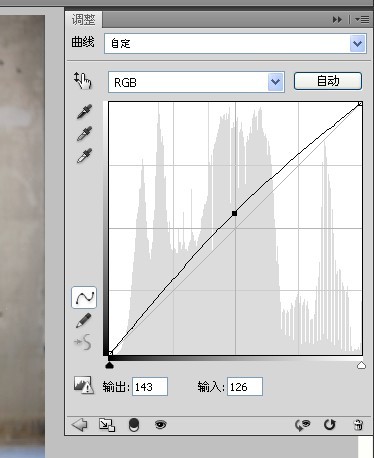


14.添加图层蒙版,使用白色画笔工具涂抹出刚经过变形的下身.


15.我们关闭第二种方法图层的眼睛,还是使用第一种方法的图层组.盖印图层.

16.执行自由变换命令,拉长身体.
 _ueditor_page_break_tag_
_ueditor_page_break_tag_


二增强颜色和光
1.新建一曲线调整图层.调整如下图,主要压暗背景.

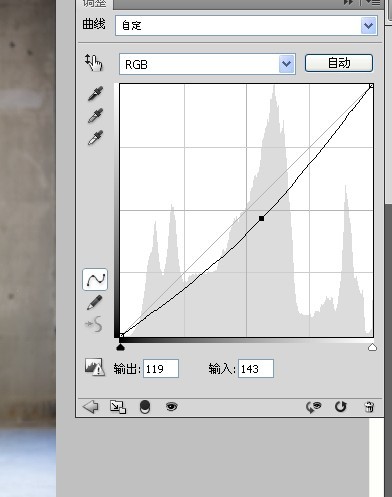


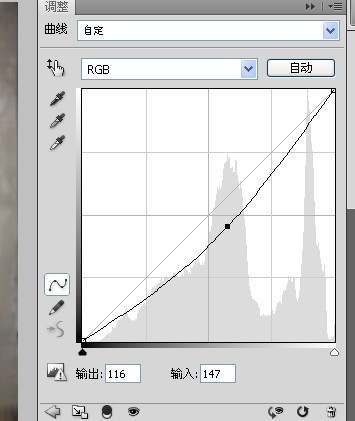
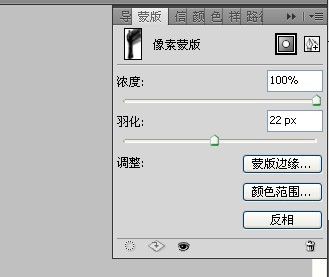
2.再次新建曲线调整图层,增强光线.
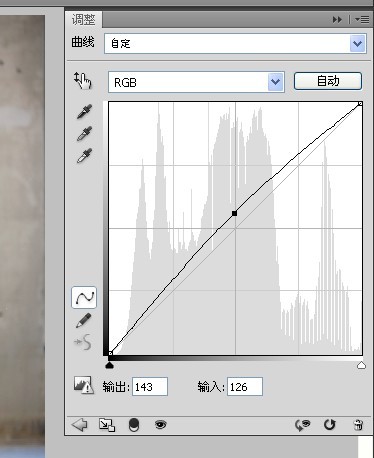



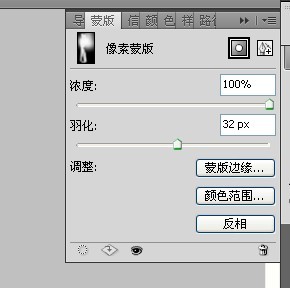

3.新建色彩平衡调整图层,调色.


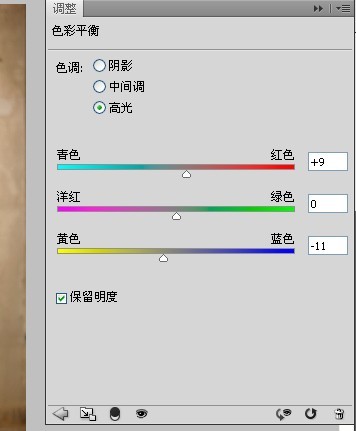

4.选中如下图层,并编组.此为调色组.


5.同样选中如下图层,并编组,此为变形组.


最终效果图:

视频教程:http://player.youku.com/player.php/sid/XNDk1NTgzMzY4/v.swf
http://player.youku.com/player.php/sid/XNDk1NTgzNDY4/v.swf
http://player.youku.com/player.php/sid/XNDk1NTgzMzg4/v.swf
http://player.youku.com/player.php/sid/XNDk1NTg0Njg0/v.swf






